Dienstregistrierung fehlt oder ist fehlerhafter Windows Update-Fehler

Windows-Updates sind für jedes System unter Windows unbedingt erforderlich. Wenn das System nicht rechtzeitig aktualisiert wird, kann dies zu schwerwiegenden Sicherheitsproblemen, Leistungsproblemen usw. führen. Idealerweise haben die meisten Computer die Updates auf den automatischen Modus gesetzt. Manchmal kann das System die Updates jedoch nicht abrufen und installieren.
In solchen Fällen wird die Ausführung der Windows Update-Problembehandlung oder der Windows Store Apps-Problembehandlung empfohlen, da sie die meisten Probleme lösen. Diese integrierten Tools beheben mehrere Probleme, einschließlich der Dienstregistrierung fehlt oder ist beschädigt Error. Dieser Fehler verhindert, dass Windows OS oder seine Universal Apps weiter aktualisiert werden.
Manchmal können die Fehlerbehebungen diesen Fehler jedoch nicht beheben. In solchen Fällen müssen Sie es möglicherweise manuell beheben. Zum Beheben dieses Fehlers sind möglicherweise einige technische Kenntnisse erforderlich, da für das Update eine Problembehandlung auf Registry-Ebene erforderlich ist.

Dienstregistrierung fehlt oder ist beschädigt
Es ist gut zu wissen, wie Sie diesen Fehler manuell beheben und beheben können. Lass uns sehen, wie es geht.
1] Bevor Sie fortfahren, erstellen Sie bitte eine Sicherungskopie der Registry, da bei der Problembehandlung auf Registry-Ebene Probleme mit Ihrem Betriebssystem auftreten können. Wir werden den Registrierungseditor verwenden, um einige Werte aus der Registrierung zu löschen. Um genau zu sein, müssten wir den Wert entfernen ThresholdOptedIn.
Führen Sie 'regedit' aus, um den Registrierungseditor zu öffnen. Suchen Sie im linken Bereich nach dem folgenden Schlüssel:
HKEY_LOCAL_MACHINE \ SOFTWARE \ Microsoft \ WindowsSelfHost \ Applicability
Klicke auf das 'ThresholdOptedIn'Wert im rechten Bereich. Wenn Sie ihn sehen, löschen Sie ihn.
2] Klicken Sie anschließend mit der rechten Maustaste auf die Schaltfläche Start und öffnen Sie die Eingabeaufforderung im Admin-Modus. Kopieren Sie die folgenden Befehle nacheinander und drücken Sie die Eingabetaste..
net stop cryptSvc
net stop wuauserv
net stop msiserver
net stop bits
ren C: \ Windows \ System32 \ catroot2 catroot2.old
ren C: \ Windows \ SoftwareDistribution SoftwareDistribution.old
net start cryptSvc
netto start wuauserv
net start msiserver
Netto-Startbits
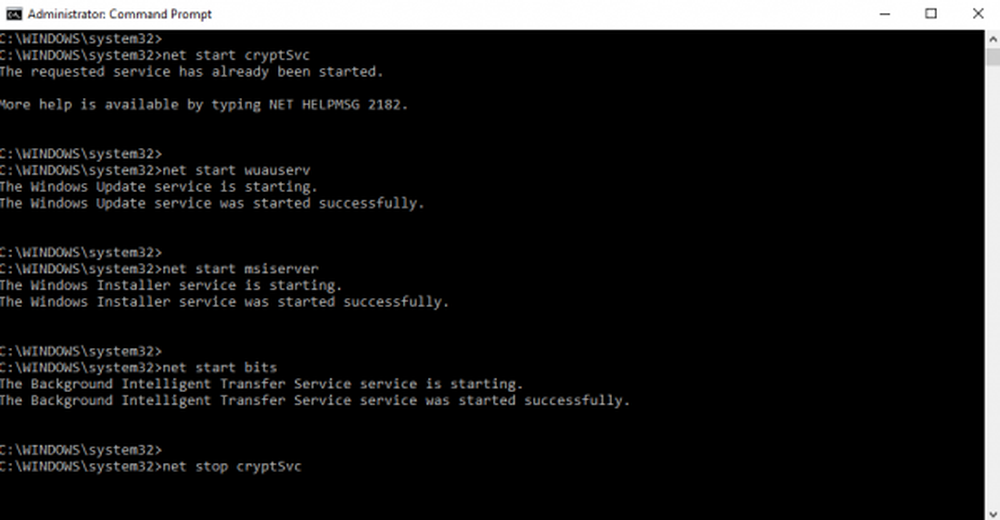
Schließen Sie die Eingabeaufforderung und starten Sie das System neu. Überprüfen Sie, ob das Problem behoben ist. Wenn nicht, fahren Sie mit dem folgenden Schritt fort.
3] Deaktivieren Sie Ihr Antivirus-Programm und prüfen Sie, ob das Problem dadurch behoben wird. Wenn das Problem behoben ist, muss möglicherweise die Antivirensoftware auf dem System geändert werden. Wenn nicht, aktivieren Sie bitte das Antivirenprogramm erneut.
4] Führen Sie die Systemdateiprüfung aus und reparieren Sie das Windows-Systemabbild, und prüfen Sie, ob dies möglicherweise beschädigte Windows Update-Systemdateien ersetzt.
Starten Sie das System neu und versuchen Sie, Windows erneut zu aktualisieren, um zu überprüfen, ob das Problem behoben wurde.
5] Prüfen Sie, ob bestimmte Windows Update-Dienste ausgeführt werden oder nicht.Öffnen Sie das Feld "Ausführen" und geben Sie ein services.msc. Drücken Sie Enter'.
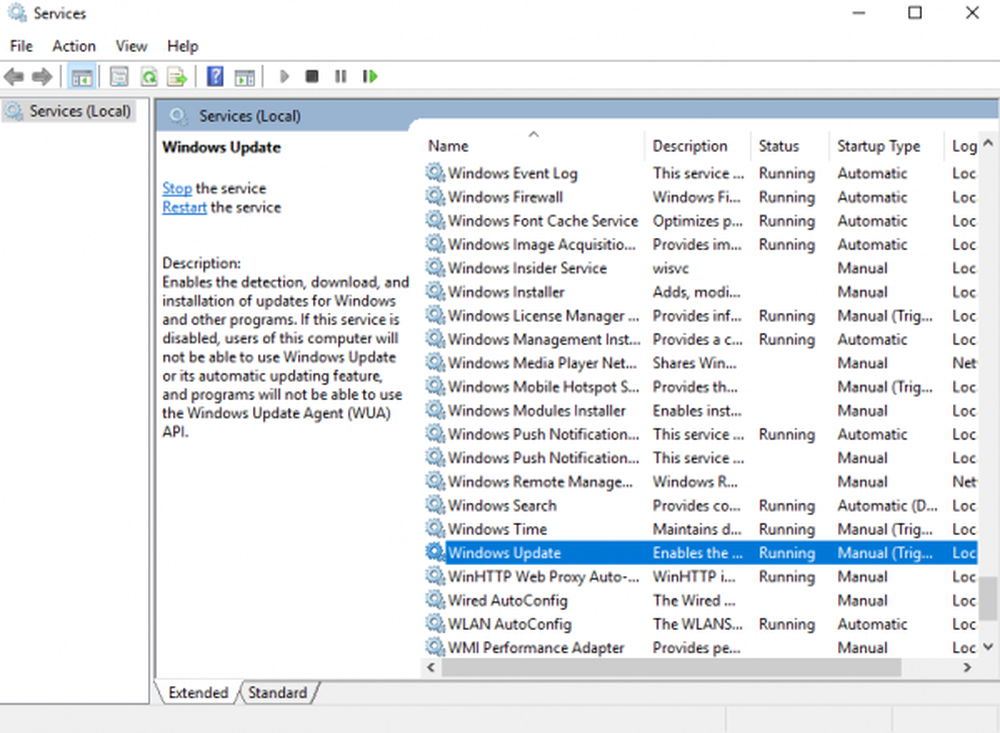
Suchen Sie im Services Manager das 'Windows Update-Dienst. Da die Dienste in alphabetischer Reihenfolge angeordnet sind, wird es leicht. Stellen Sie sicher, dass der Dienst gestartet ist und der Starttyp auf 'festgelegt ist.Automatik'.
Kryptografischer Dienst sollte gestartet und auf gesetzt werden Automatik, und Intelligenter Hintergrund Transfer Service sollte gestartet und auf gesetzt werden Automatik (verzögerter Start).
SPITZE: Siehe diesen Beitrag, wenn Windows-Dienste nicht gestartet werden.
6] Wenn Sie Probleme haben während Aktualisieren von Windows Store-Apps, Setzen Sie dann Windows Store Cache zurück und prüfen Sie, ob dies für Sie funktioniert.
Hoffe, dass etwas hilft.



